Tabla de Contenidos
Como muchos de vosotros ya sabréis si sois usuarios de Windows 10, el sistema operativo de Microsoft incorpora una útiles sugerencias con el objetivo de que saquemos el mayor rendimiento a cada una de las herramientas y opciones del OS. Estas sugerencias pueden mostrarse en diferentes lugares o áreas de Windows 10 como por ejemplo: la pantalla de bloqueo, el explorador de archivos e incluso el navegador Microsoft Edge.
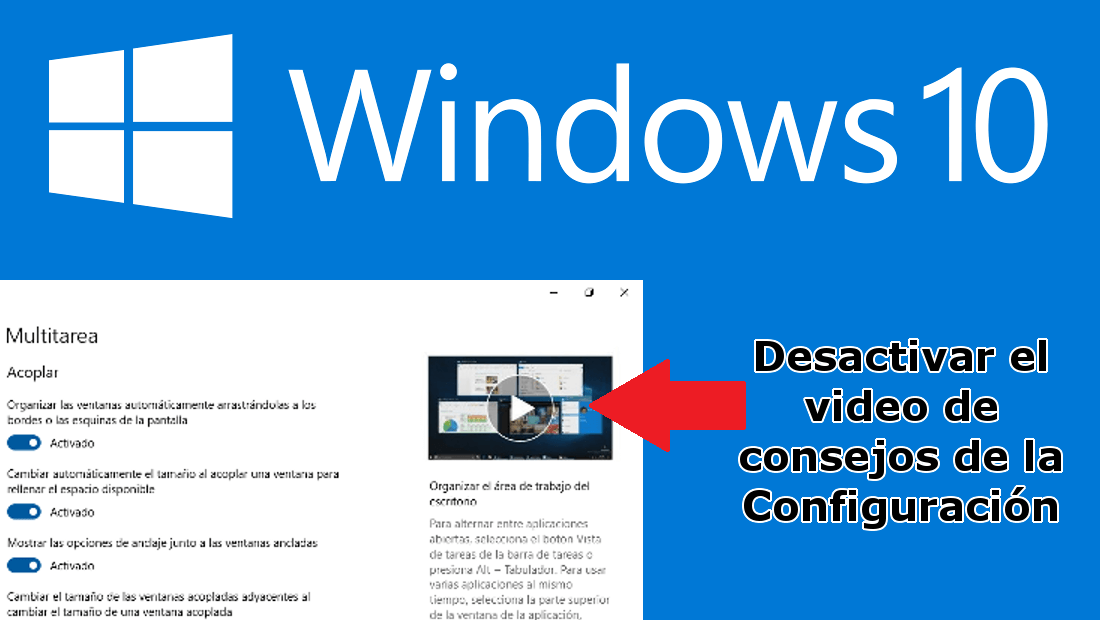
También te puede interesar: Crear una copia de seguridad del registro de Windows 10 y como restablecerla.
Recientemente son muchos los usuarios que ha detectado la presencia de unas sugerencias en las pantallas de Configuración de Windows 10. En concreto se trata de un video explicativo sobre como: Organizar el área de trabajo del escritorio. Esta sugerencia se muestra en la parte superior derecha de la ventana de Configuración: Sistema > Multitarea.
Este video puede ser de gran utilidad sobre todo para los usuarios principiantes que acaban de actualizar sus ordenadores a Windows 10. No obstante, otros usuarios más experimentados, puede verse molesto por la presencia de video-sugerencias en su aplicación Configuración, aún sabiendo que estos videos no se reproducen de manera automática. Son precisamente estos usuarios los que se preguntan sobre como poder deshabilitar dicha característica para que no se muestren sugerencias en forma de video dentro de la app Configuración.
También cabe destacar que las sugerencias en forma de videos solo se muestran en el caso de que maximices la ventana de la app Configuración. No obstante, afortunadamente Windows 10 te permite desactivar las sugerencias de video dentro de la app Configuración.
Dicho esto a continuación os mostramos paso a paso como desactivar los videos explicativos de la pantalla de configuración de Windows 10:
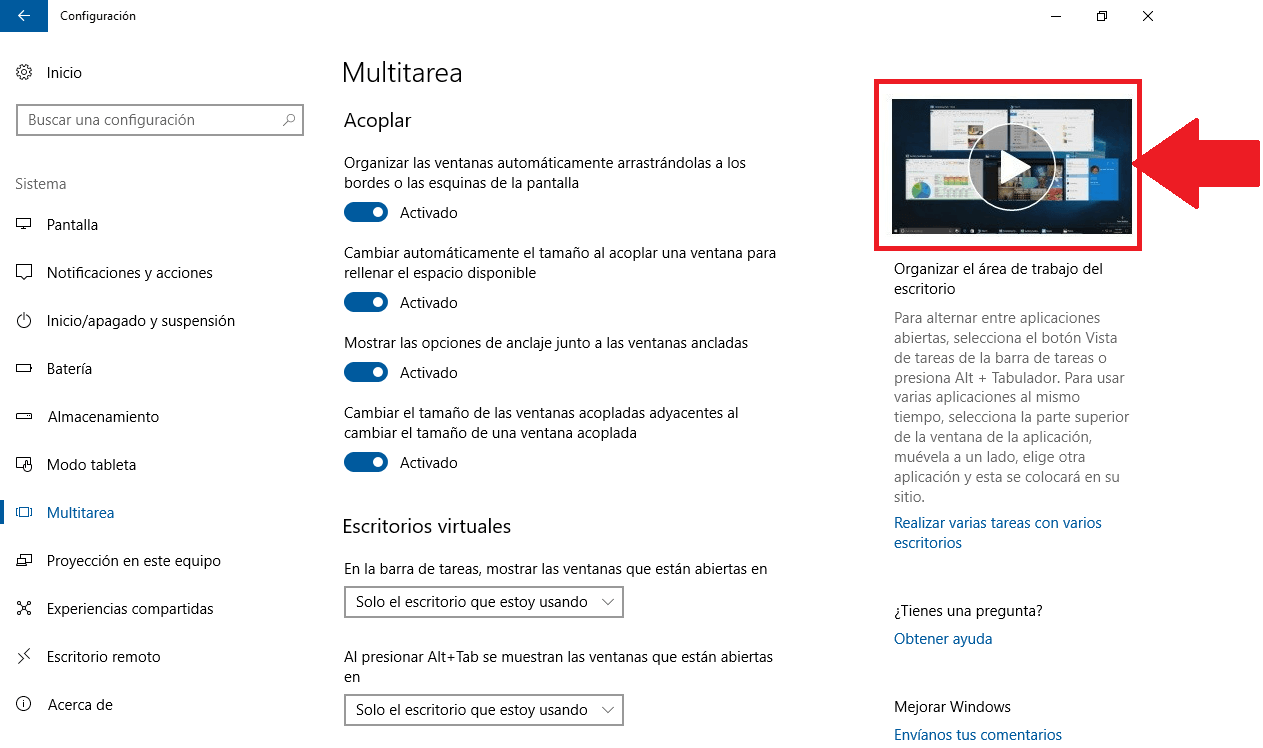
Como ocultar el video de sugerencias y trucos de la configuración de Windows 10
1. Lo primero de todo será abrir el Editr de registro de Windows, lo cual podemos hacer usando el atajo de teclado Ctrl + R e introduciendo el comando Regedit en la ventana Ejecutar. Esto hará que se muestre la ventana del Editor del Registro de Windows.
2. Renglón seguido deberás acceder a la clave Explorer, lo cual puedes hacer copiando y pegando la siguiente ruta en el cuadro de la parte superior de la ventana del Editor del registro de Windows.
Equipo\HKEY_LOCAL_MACHINE\SOFTWARE\Microsoft\Windows\CurrentVersion\Policies\Explorer
3. Una vez que te sitúes en la clave Explorer, verás como en la parte principal de la ventana se muestran varis sub-claves. En esta parte de la ventana Aquí, en esta parte de la ventana tendrás que hacer clic con el botón derecho del ratón sobre un lugar en blanco. Esto hará que se muestre el menú contextual en el que tendrás que seleccionar: Nuevo > Valor DWORD (32 bits).
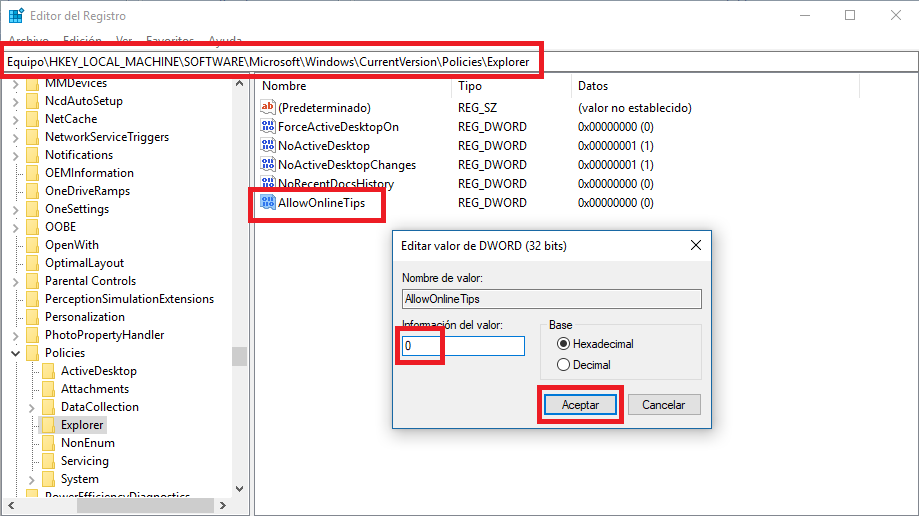
4. Esto creará una nueva sub-clave la cual deberemos renombrar como: AllowOnlineTips. Ahora tendrás que hacer doble con el botón derecho del izquierdo del ratón sobre dicha clave lo que provocará que se muestre una pequeña ventana en la que tendrás que configurar el campo Información de Valor con el número 0.
5. Una vez configurado, no te olvides de hacer clic en el botón Aceptar para guardar la nueva configuración. Ahora cierra el Editor de Registro y reinicia tu ordenador. Una vez reiniciado la aplicación Configuración debería dejar de mostrar el video instructivo dentro de la app Configuración de Windows.
